IE11浏览器如何重置 重置IE11浏览器的方法步骤 IE11浏览器重置的方法 重置IE11浏览器的方法步骤
时间:2017-07-04 来源:互联网 浏览量:
今天给大家带来IE11浏览器如何重置,重置IE11浏览器的方法步骤,IE11浏览器重置的方法,重置IE11浏览器的方法步骤,让您轻松解决问题。
IE11浏览器怎么重置 重置IE11浏览器的方法步骤 在我们的生活中,电脑浏览器经常出现这样那样的问题,那么我们一般都是重置浏览器就可以解决问题了,那么怎么重置呢?接下来小编就为大家简单介绍一下吧!
以IE11浏览器为例。点击IE浏览器窗口右上角的小齿轮状的“工具”按钮,在弹出的菜单中选择“Internet选项”,打开“Internet选项”窗口,切换到“高级”选项卡。如图:
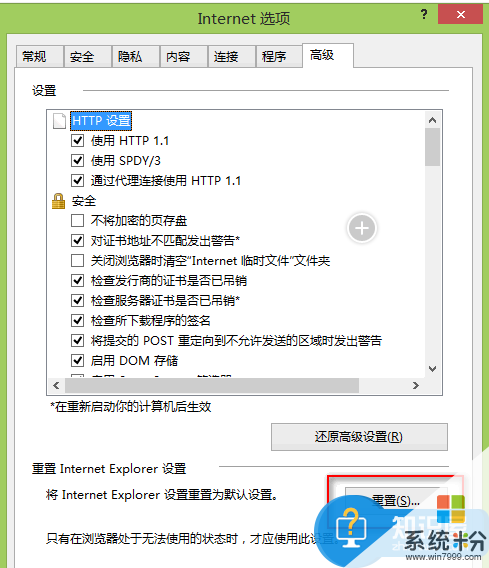
点击“重置”按钮,打开“重置Internet选项”对话框。如图:
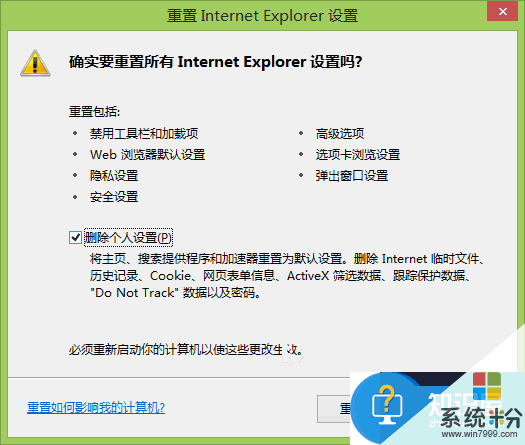
勾选“删除个人设置”,然后点击“重置”按钮,等待重置完毕重启电脑即可。这样就完成了IE浏览器的重置。
以上就是IE11浏览器如何重置,重置IE11浏览器的方法步骤,IE11浏览器重置的方法,重置IE11浏览器的方法步骤教程,希望本文中能帮您解决问题。
我要分享:
相关教程
- ·如何重置IE浏览器。进来小编为您解答。 重置IE浏览器的详细步骤
- ·IE浏览器怎么重置 将IE浏览器恢复为初始状态的方法 IE浏览器重置的方法 将IE浏览器恢复为初始状态的方法
- ·浏览器如何设置为默认浏览器 设置浏览器为默认浏览器的方法
- ·360浏览器如何切换ie11 360浏览器切换到IE兼容模式的方法
- ·win10浏览器重装 Edge浏览器在Win10中的重装方法
- ·百度浏览器如何设置默认浏览器 百度浏览器设置默认浏览器方法有哪些
- ·戴尔笔记本怎么设置启动项 Dell电脑如何在Bios中设置启动项
- ·xls日期格式修改 Excel表格中日期格式修改教程
- ·苹果13电源键怎么设置关机 苹果13电源键关机步骤
- ·word表格内自动换行 Word文档表格单元格自动换行设置方法
电脑软件热门教程
- 1 电脑上声音驱动怎么装 电脑声卡驱动安装步骤
- 2 电脑开机键坏了怎么解决 电脑开机键坏了如何处理
- 3 Win8.1桌面IE图标不见了怎么恢复?
- 4怎样让手机桌面显示时间和天气 如何在手机屏幕上显示时间和天气
- 5笔记本选机 怎样挑选最适合自己的笔记本 笔记本选机 挑选最适合自己的笔记本的方法有哪些
- 6怎样将pdf完美转换成word 可编辑的Word文档的方法有哪些
- 7打印机电脑上找不到 电脑无法识别打印机怎么办
- 8怎样格式化电脑磁盘 格式化电脑磁盘的方法有哪些
- 9怎样快速恢复误删、格式化硬盘u盘内存卡等资料 快速恢复误删、格式化硬盘u盘内存卡等资料的方法有哪些
- 10Win10系统Snap分屏功能怎么使用?
